Google sheets ရှိ nth အတန်းတိုင်းကို ဘယ်လိုရွေးမလဲ။
Google Sheets တွင် nth အတန်းကိုရွေးချယ်ရန် အောက်ပါဖော်မြူလာကို အသုံးပြုနိုင်ပါသည်။
=OFFSET( $A$1 ,(ROW()-1)*n,0)
ဤဖော်မြူလာသည် နံပါတ် အတန်း တစ်ခုကို ရွေးသည်။
သတ်မှတ်ထားသောအတန်းများကိုရွေးချယ်ရန် ဖော်မြူလာတွင် n တန်ဖိုးကို ပြောင်းပါ။
ဥပမာအားဖြင့်၊ သင်သည် တတိယ အတန်းတိုင်းကို ရွေးချယ်ရန် အောက်ပါဖော်မြူလာကို အသုံးပြုနိုင်သည်။
=OFFSET( $A$1 ,(ROW()-1)*3.0)
အောက်ဖော်ပြပါ ဥပမာများသည် ဤဖော်မြူလာကို လက်တွေ့တွင် အသုံးပြုနည်းကို ပြသထားသည်။
ဥပမာ- Google Sheets ရှိ အတန်းတိုင်းကို ရွေးပါ။
Google Sheets တွင် အောက်ပါတန်ဖိုးများစာရင်းရှိသည် ဆိုကြပါစို့။
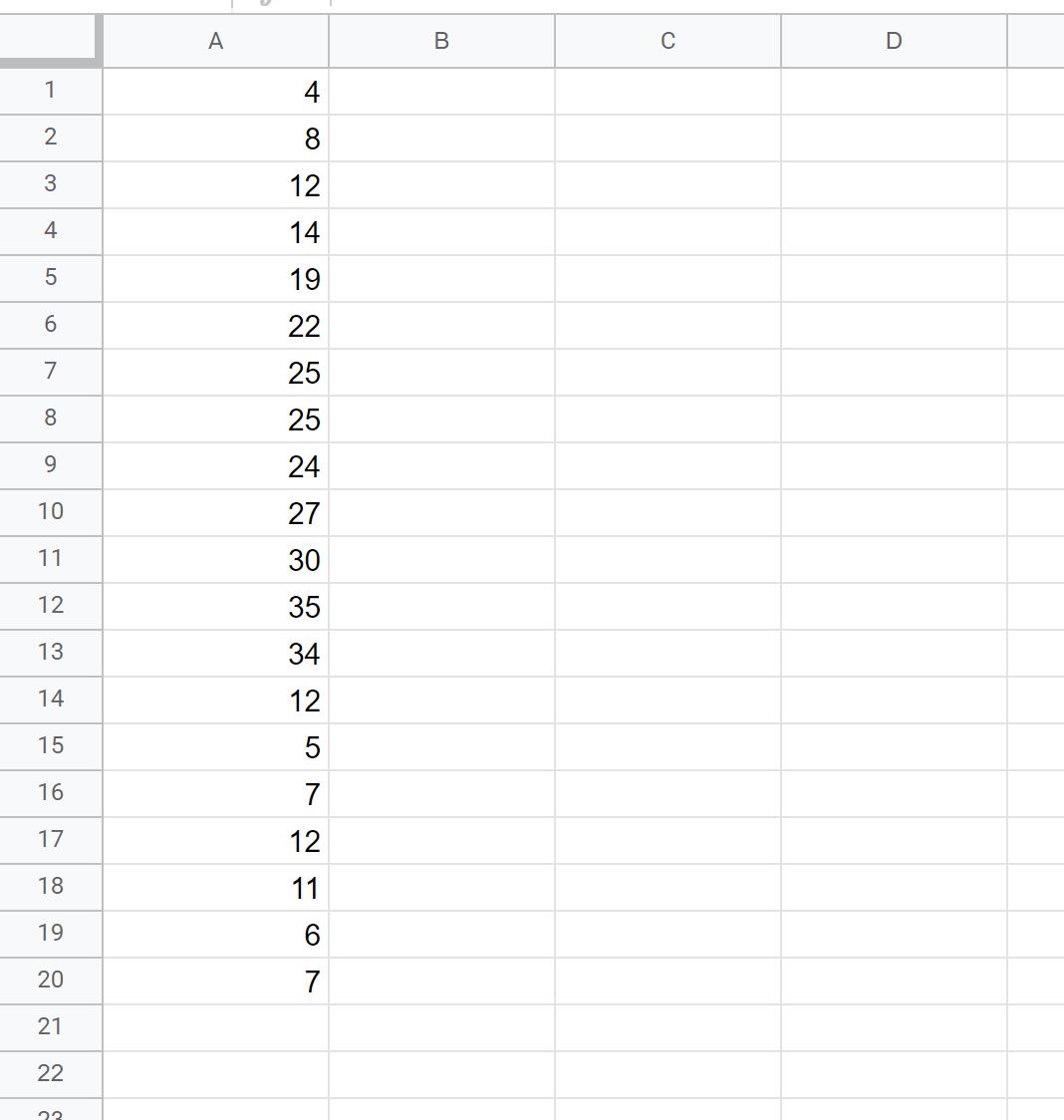
စာရင်းထဲရှိ တတိယ အတန်းတိုင်းကို ရွေးချယ်ရန် အောက်ပါဖော်မြူလာကို အသုံးပြုနိုင်ပါသည်။
=OFFSET( $A$1 ,(ROW()-1)*3.0)
ကျွန်ုပ်တို့သည် ဤဖော်မြူလာကို ဆဲလ် C1 တွင် ရိုက်ထည့်မည်ဖြစ်ပြီး၊ ထို့နောက် ကော်လံ C ရှိ ကျန်ဆဲလ်များထဲသို့ ကူးထည့်ပါ
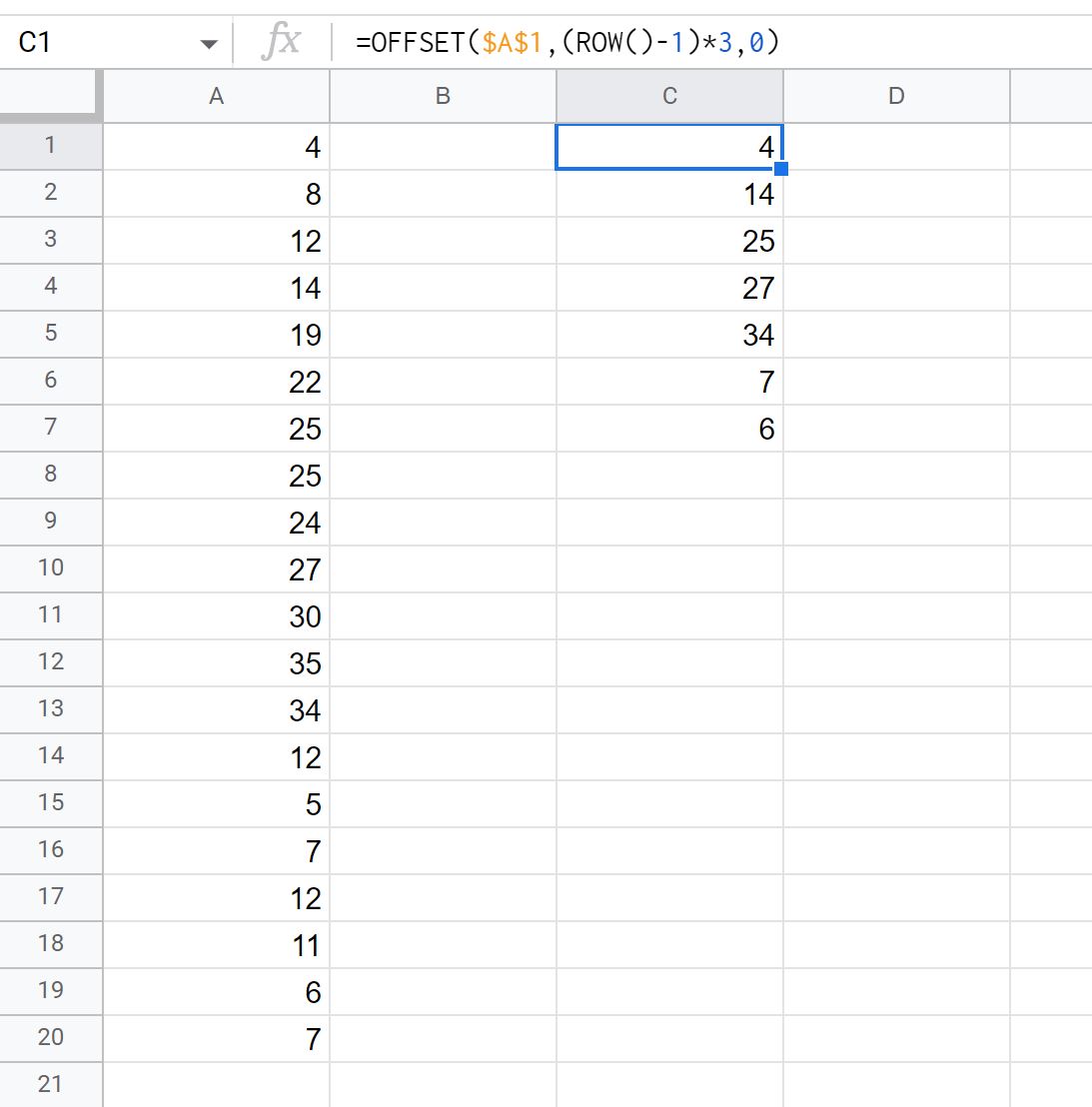
တတိယအတန်းတိုင်းကို မူလတန်ဖိုးများစာရင်းမှ ရွေးချယ်ထားသည်ကို သတိပြုပါ။
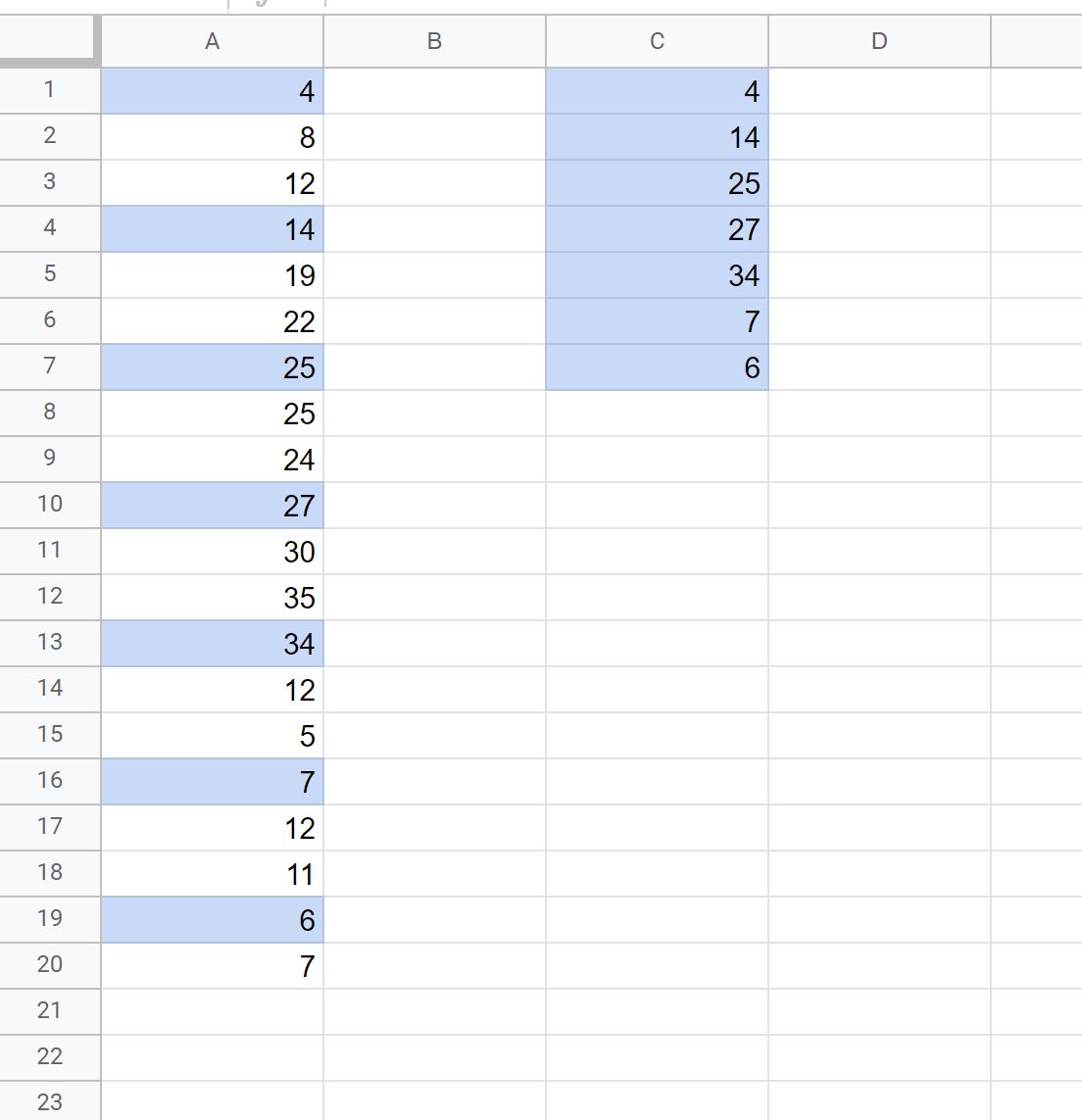
ဖော်မြူလာတွင် n ၏တန်ဖိုးကိုကျွန်ုပ်တို့ပြောင်းလဲပါက၊ ကျွန်ုပ်တို့သည် nth ကွဲပြားသောတန်ဖိုးကိုရွေးချယ်နိုင်သည်။
ဥပမာအားဖြင့်၊ စာရင်းထဲရှိ ပဉ္စမ အတန်းတိုင်းကို ရွေးချယ်ရန် အောက်ပါဖော်မြူလာကို အသုံးပြုနိုင်ပါသည်။
=OFFSET( $A$1 ,(ROW()-1)*5,0)
ကျွန်ုပ်တို့သည် ဤဖော်မြူလာကို ဆဲလ် C1 တွင် ရိုက်ထည့်မည်ဖြစ်ပြီး၊ ထို့နောက် ကော်လံ C ရှိ ကျန်ဆဲလ်များထဲသို့ ကူးထည့်ပါ
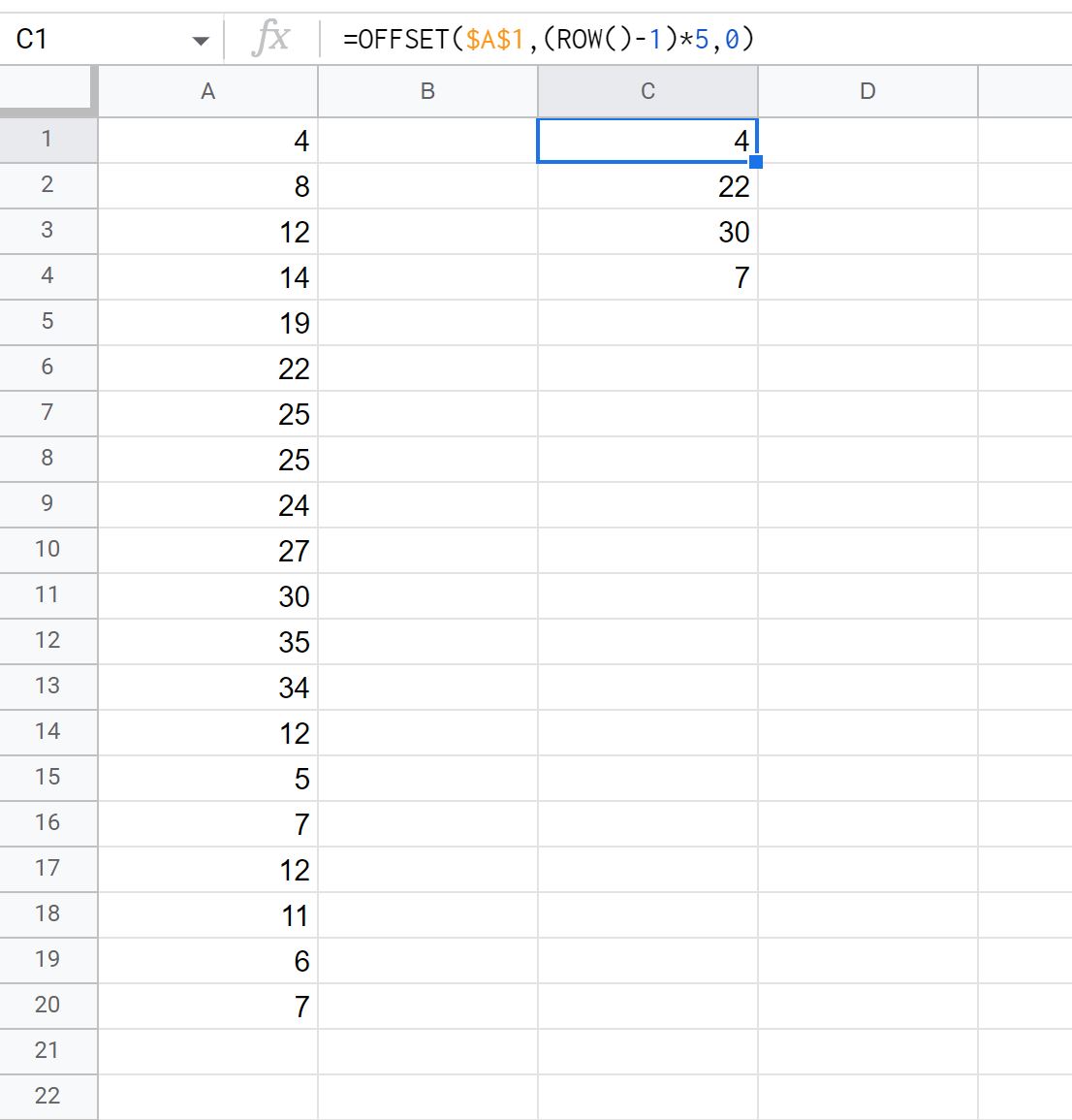
ပဉ္စမတန်းတိုင်းကို မူလတန်ဖိုးများစာရင်းမှ ရွေးချယ်ထားသည်ကို သတိပြုပါ။
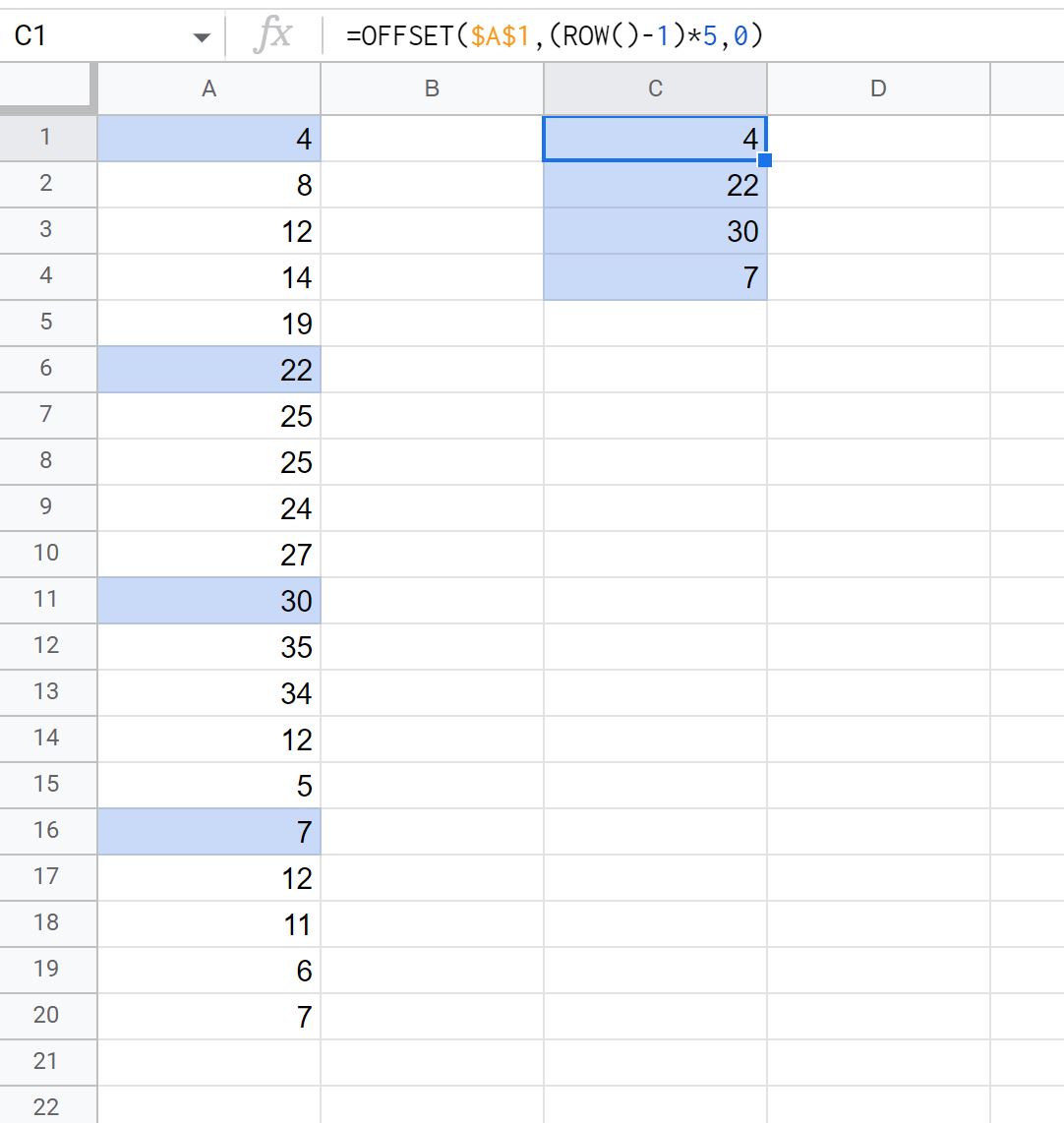
အတန်း တိုင်းကို ရွေးချယ်ရန် ဖော်မြူလာ တွင် သင်အလိုရှိသော မည်သည့်တန်ဖိုးကိုမဆို အခမဲ့အသုံးပြုနိုင်ပါသည်။
ထပ်လောင်းအရင်းအမြစ်များ
အောက်ပါ သင်ခန်းစာများသည် Google Sheets တွင် အခြားအဖြစ်များသော အရာများကို ပြုလုပ်နည်းကို ရှင်းပြသည်-
Google Sheets တွင် တန်ဖိုးဖြင့် အတန်းများကို ရေတွက်နည်း
Google Sheets တွင် စစ်ထုတ်ထားသော အတန်းများကို ရေတွက်နည်း
Google Sheets တွင် ပျမ်းမျှစစ်ထုတ်ထားသော အတန်းများကို မည်သို့လုပ်မည်နည်း။